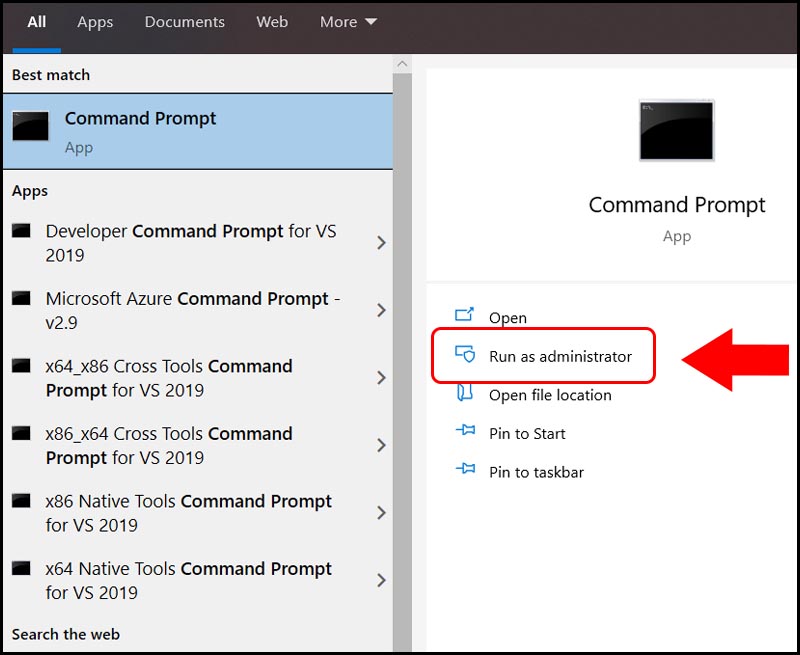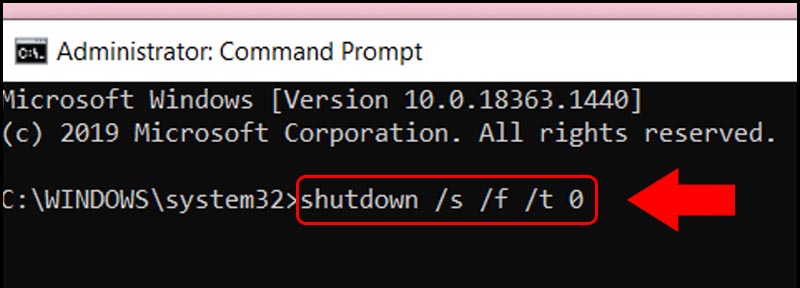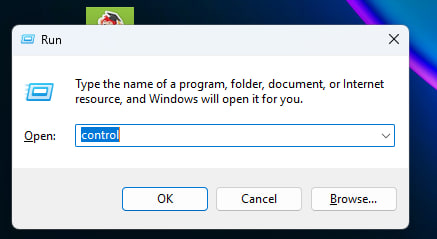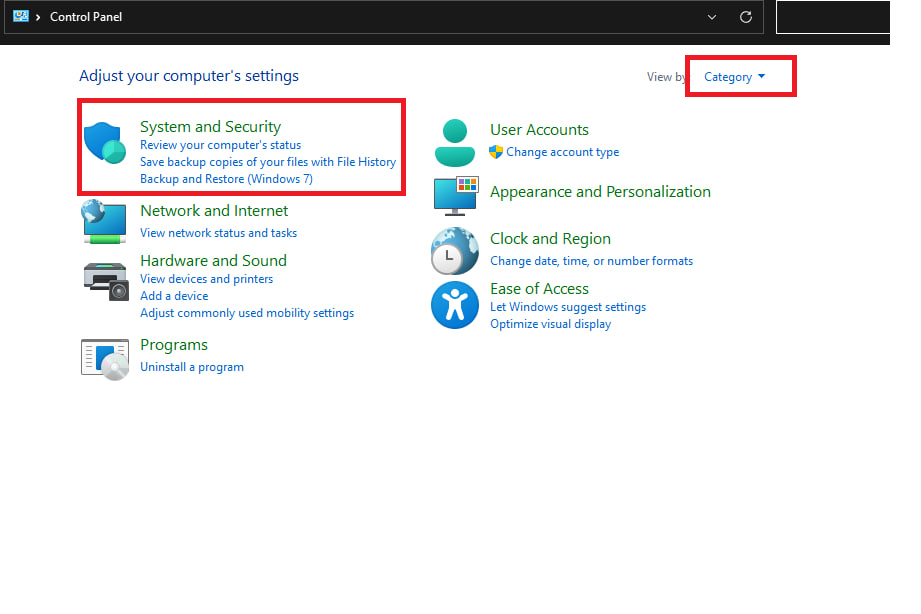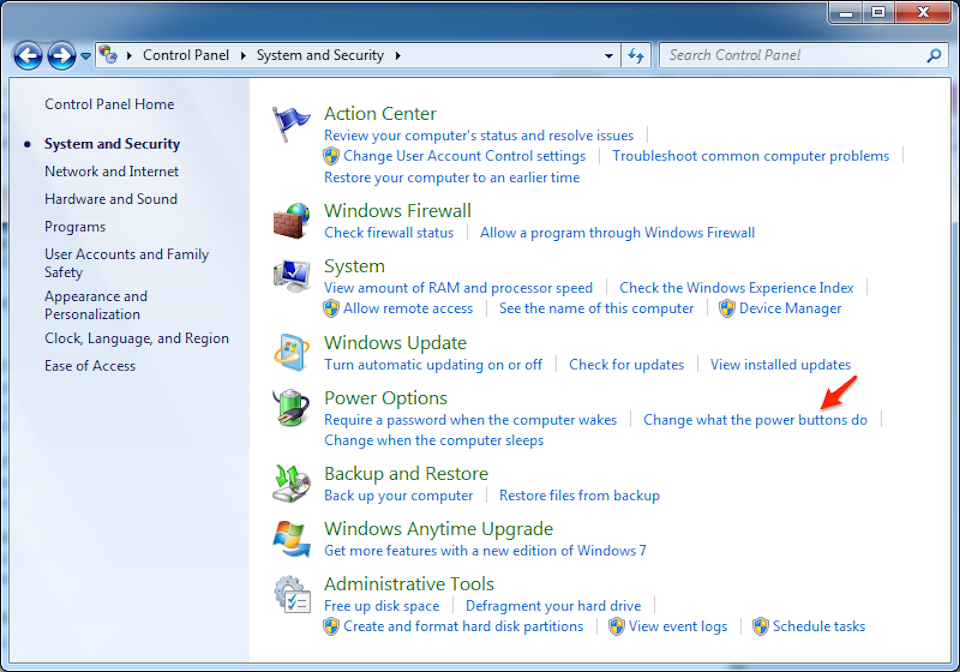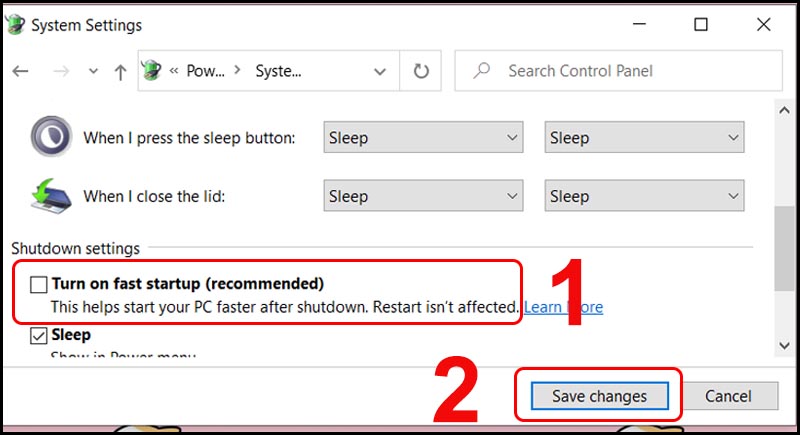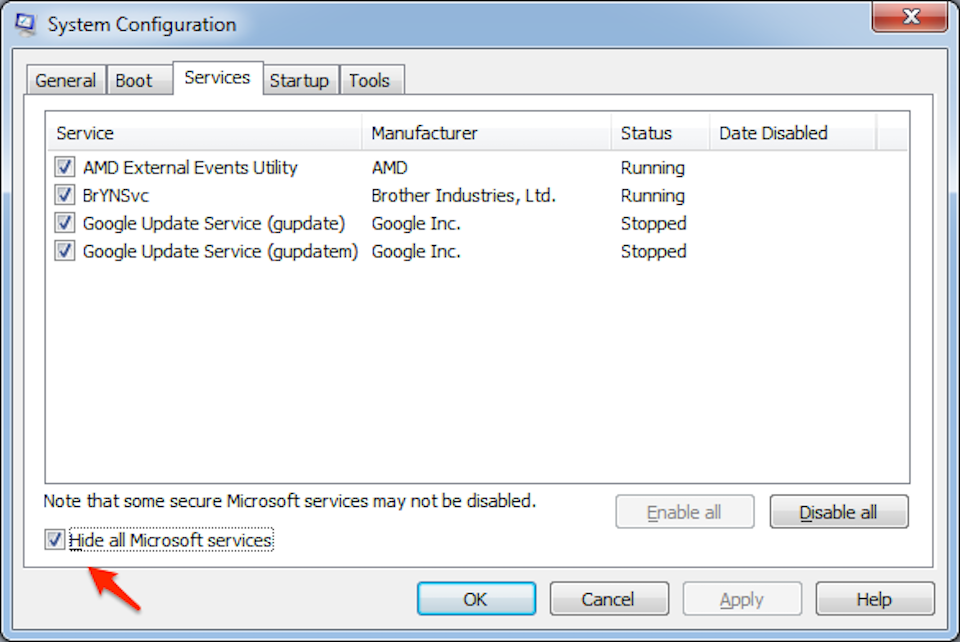Nguyên nhân và cách khắc phục lỗi laptop không tắt được
Bạn đã nhấn Shut Down, màn hình tắt, nhưng quạt vẫn quay, đèn nguồn vẫn sáng, và laptop thì vẫn… “chạy như chưa hề được tắt”? Đó là dấu hiệu điển hình của lỗi laptop không tắt được máy — một lỗi phổ biến hơn bạn nghĩ.
Lỗi laptop không tắt được nếu lặp lại thường xuyên, nó không chỉ khiến pin mau chai mà còn tiềm ẩn nguy cơ hỏng ổ cứng và lỗi hệ điều hành. Vậy tại sao lại xảy ra hiện tượng này, và làm thế nào để khắc phục triệt để? Cùng Đăng Vũ Surface tìm hiểu chi tiết ngay sau đây.
Nguyên nhân khiến laptop không tắt được
Bạn đã thao tác ấn Shut Down, màn hình đã tắt nhưng ổ cứng, quạt tản nhiệt, hoặc đèn nguồn vẫn hoạt động. Đôi khi bạn phải nhấn giữ nút nguồn 5–10 giây để tắt cưỡng bức. Đây là cách làm không được khuyến khích, bởi hành động tắt cưỡng bức có thể gây lỗi dữ liệu, làm hư ổ SSD/HDD, thậm chí ảnh hưởng đến bo mạch chủ. Tình trạng laptop không tắt được thường bắt nguồn từ một hoặc nhiều nguyên nhân sau:
-
Tiến trình hoặc dịch vụ chạy ngầm chưa kết thúc: Một số phần mềm hoặc tiến trình nền vẫn hoạt động sau khi bạn chọn “Shut Down”, khiến hệ thống không thể tắt hoàn toàn.
-
Xung đột phần mềm hoặc trình điều khiển (driver): Các phần mềm mới cài đặt hoặc driver lỗi có thể khiến hệ thống “kẹt” trong quá trình tắt.
-
Tính năng Fast Startup: Từ Windows 8 trở đi, Microsoft bổ sung tính năng Fast Startup để giúp khởi động nhanh hơn. Tuy nhiên, đôi khi tính năng này lại khiến laptop không thể tắt hoàn toàn.
-
Virus hoặc malware: Một số mã độc can thiệp vào tiến trình tắt máy, khiến Windows không phản hồi.
-
Xung đột phần cứng: Linh kiện hoặc thiết bị ngoại vi (chuột, USB, dock…) có thể khiến hệ thống không kết thúc được quá trình “shutdown”.
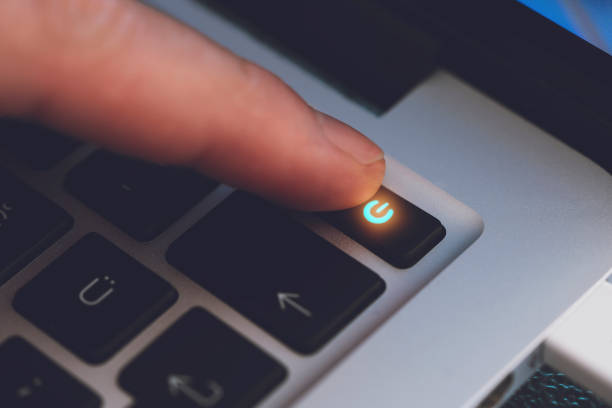
Cách khắc phục lỗi laptop không tắt được máy
Dưới đây là những giải pháp được Microsoft khuyến nghị và đội ngũ kỹ thuật Đăng Vũ Surface tổng hợp, giúp bạn khắc phục lỗi nhanh chóng – không cần mang máy đi sửa.
Cách 1: Tắt máy bằng tổ hợp phím
Đây là cách nhanh và an toàn nhất khi laptop không phản hồi lệnh tắt thông thường. Bạn có thể thao tác như sau:
-
Nhấn Shift + Shut Down tại menu Start hoặc tổ hợp Alt + F4 → chọn Shut Down.
Việc thêm phím Shift giúp Windows bỏ qua các quy trình khởi động nhanh và buộc tắt hoàn toàn hệ thống.
Cách 2: Sử dụng lệnh CMD để tắt máy hoàn toàn
Khi nút Shut Down không hoạt động, bạn có thể dùng Command Prompt (CMD) để tắt máy thủ công.
Cách thực hiện:
Bước 1: Nhấn Windows + S, nhập “cmd”.
Bước 2: Nhấp chuột phải → chọn Run as administrator.
Bước 3: Gõ lệnh: shutdown /s /f /t
-
-
/s= tắt máy. -
/f= buộc đóng tất cả ứng dụng. -
/t 0= thời gian chờ bằng 0 giây (tắt ngay lập tức).
-
Bước 4: Nhấn Enter và laptop sẽ tắt hoàn toàn.
Cách 3: Gỡ bỏ phần mềm gây xung đột
Nếu lỗi xuất hiện sau khi bạn cài một phần mềm mới, rất có thể đó là “thủ phạm”. Hãy thử:
Bước 1: Mở Control Panel → Programs → Uninstall a program.
Bước 2: Sắp xếp danh sách theo Installed Date để xem phần mềm mới cài.
Bước 3: Gỡ bỏ ứng dụng nghi ngờ gây xung đột.
Bước 4: Khởi động lại và thử tắt máy lại.
Một số phần mềm như trình diệt virus của bên thứ ba, ứng dụng tối ưu hệ thống hoặc driver card đồ họa tùy chỉnh thường là nguyên nhân chính.
Cách 4: Tắt tính năng Fast Startup
Fast Startup giúp bật máy nhanh hơn, nhưng cũng là nguyên nhân phổ biến khiến Windows không shutdown hoàn toàn. Cách tắt Fast Startup như sau:
Bước 1: Nhấn Windows + R, nhập control → nhấn Enter.
Bước 2: Chọn System and Security → Power Options.
Bước 3: Ở khung bên trái, chọn Choose what the power buttons do.
Bước 4: Nhấn Change settings that are currently unavailable.
Bước 5: Bỏ dấu chọn ở ô Turn on fast startup (recommended).
Bước 6: Nhấn Save changes để lưu lại. Sau khi tắt, hãy thử shutdown lại. Nếu máy tắt hoàn toàn, bạn đã khắc phục thành công.
Cách 5: Tắt tiến trình chạy ngầm bằng System Configuration
Một số dịch vụ bên thứ ba (non-Microsoft services) có thể ngăn hệ thống tắt đúng cách. Cách xử lý:
Bước 1: Nhấn Windows + R, nhập msconfig → Enter.
Bước 2: Trong cửa sổ System Configuration, chọn tab Services -> Tick vào ô Hide all Microsoft services.
Bước 3: Nhấn Disable all để tạm thời vô hiệu hóa các dịch vụ không cần thiết.
Bước 4: Nhấn Apply → OK → Restart.
Sau khi khởi động lại, hãy thử tắt máy. Nếu máy hoạt động bình thường, bạn có thể bật dần các dịch vụ để xác định nguyên nhân cụ thể.
Khi nào nên mang laptop đến trung tâm sửa chữa?
Nếu sau khi áp dụng tất cả các bước trên mà laptop vẫn không thể tắt được, có khả năng vấn đề liên quan đến phần cứng (nguồn, bo mạch, hoặc ổ lưu trữ). Khi đó, bạn nên mang máy đến trung tâm bảo hành hoặc sửa chữa uy tín như Đăng Vũ Surface để được kiểm tra kỹ thuật chuyên sâu.
Kết luận
Lỗi laptop không tắt được máy nghe có vẻ đơn giản, nhưng nếu không xử lý đúng cách có thể gây hại cho hệ thống về lâu dài. Với các bước hướng dẫn chi tiết trên, bạn hoàn toàn có thể tự khắc phục tại nhà mà không cần can thiệp kỹ thuật phức tạp.
Và nếu bạn muốn trải nghiệm những thiết bị Windows mới nhất, hoạt động ổn định, khởi động nhanh, tắt máy mượt mà, hãy đến Đăng Vũ Surface, nơi cung cấp các dòng laptop Microsoft chính hãng, được tối ưu hoàn hảo cho công việc và giải trí.